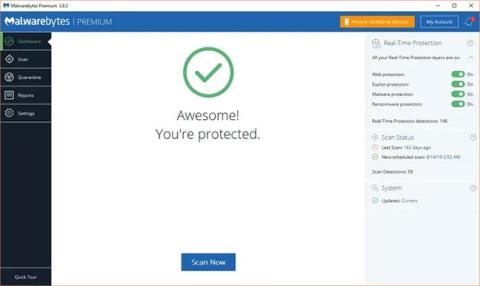MalwareBytes är ett verktyg för upptäckt och borttagning av skadlig programvara som är tillgängligt gratis och som även har en premiumversion som lägger till några viktiga funktioner. Det är kapabelt att upptäcka och ta bort alla typer av skadlig programvara, inklusive spionprogram, trojaner, maskar och till och med ransomware . Premiumversionen inkluderar realtidsskydd som kan identifiera hot när de dyker upp.
Här är en detaljerad recension av MalwareBytes!

MalwareBytes är ett gratis verktyg för upptäckt och borttagning av skadlig programvara
För- och nackdelar med MalwareBytes
Fördel
- Mycket lätt att använda
- Kan identifiera och stoppa okända hot
- Gratisversionen fungerar bra
- Premiumversionen övervakar ransomware och utnyttjande
Defekt
- Priset är relativt dyrt
- Gratisversionen kräver manuella uppdateringar och inkluderar inte realtidsskydd
- Låg upptäcktshastighet jämfört med traditionella antivirusprogram
Specifikationer
- Pris: 39,99 USD (920 000 VND)
- Plattformar: Windows, macOS, Android, Chrome OS, iOS (gratisversion endast för Windows)
- Licenstyp: Personlig (affärsalternativ finns också)
- Antal skyddade enheter: 1
- Systemkrav (Windows): 10, 8.1, 8 eller 7
- Systemkrav (CPU): 800MHz eller högre
- Systemkrav (RAM): 1020MB
- Systemkrav (diskutrymme): 100MB
- Systemkrav (skärmupplösning): Minst 1024x768 rekommenderas
- Systemkrav: Aktiv Internetanslutning
Huvudfunktionerna i Malwarebytes
MalwareBytes är inte en fullständig antivirussvit
MalwareBytes är inte en komplett antivirussvit, så det finns många saker som ditt vanliga antivirus kan hantera bättre. Men när det kommer till skadlig programvara kan MalwareBytes roll inte förnekas
MalwareBytes kan hantera alla typer av skadlig programvara, inklusive spionprogram, trojaner, maskar och till och med ransomware. Det är till och med kapabelt att identifiera traditionella virus, även om det inte kan återställa infekterade filer på det sätt som ett bra antivirus kan.
Den kostnadsfria versionen av MalwareBytes är effektiv för att ta bort alla typer av skadlig programvara som har infekterat systemet, medan premiumversionen kan upptäcka och ta bort skadlig programvara på nolltid, på riktigt, innan det blir ett problem.
Eftersom MalwareBytes är mycket beroende av Heuristics-metoden för att identifiera skadlig programvara, kan den till och med identifiera helt nya hot som aldrig har setts förut. Regelbundna uppdateringar fokuserar på att förbättra denna funktion, snarare än att uppdatera listan över skadliga signaturer som har identifierats tidigare.
Skanna plats: Många tillgängliga alternativ

Flera alternativ för skanningsposition tillgängliga
De specifika platserna som MalwareBytes skannar varierar beroende på vilken typ av genomsökning du kör. Standardskanningen, kallad Threat Scan , skannar huvudhårddisken, minnet, startregistret och filsystemobjekten.
Om du vill skanna ytterligare platser, låter Custom Scan dig välja ytterligare hårddiskar, USB-enheter och nätverksenheter. Det tredje alternativet är Hyper Scan , som hjälper till att kontrollera vissa problemområden riktigt snabbt. Eftersom MalwareBytes inte kan identifiera hot på andra nätverksanslutna enheter än enheter, finns det ingen nätverksskanning.
Lätt att använda: Gränssnittet är väldigt enkelt
Användargränssnittet är inte så svårt att förstå, men det har vissa problem. Instrumentpanelens skärm kan vara lite förvirrande för vissa användare, men det finns en stor Skanna nu -knapp fram och i mitten när du startar appen. Tekniskt sett finns det några inställningar du kan justera innan du skannar, men förstagångsanvändare kommer att tycka att standardskanningsprocessen är ganska grundlig.
Att hitta individuella inställningar kan vara lite komplicerat om du inte vet vad du letar efter, men oerfarna användare bör absolut inte ha några problem med att köra standardsökningen och ta bort eventuell skadlig programvara. Vilken är tillgänglig på din enhet?
När du är redo att gräva djupare hittar du skanningsalternativ på fliken Skanna , filer i karantän på fliken Karantän , rapporter på fliken Rapport och olika inställningar på fliken Inställningar. Sektionen Inställningar är mer komplex, med många olika alternativ spridda över sex sektioner, men de flesta användare kommer förmodligen att lämna dessa inställningar som de är.
Uppdateringsfrekvens: Databasen uppdateras dagligen
Den kostnadsfria versionen av MalwareBytes uppdateras inte automatiskt, så du måste uppdatera den manuellt. Det kommer också att påminna dig om att uppdatera om du inte har gjort det på länge.
Premiumversionen av MalwareBytes har möjlighet att uppdatera sig själv och den låter dig också välja din uppdateringsfrekvens. Standardinställningen är att MalwareBytes söker efter uppdateringar varje timme, men du kan ställa in det på valfritt intervall från 15 minuter till 14 dagar. MalwareBytes släpper uppdateringar dagligen, men det finns inget publicerat uppdateringsschema.
Prestanda: Blixtsnabb och kompakt
Under intern testning var MalwareBytes standardskanning blixtsnabb. Det kan skanna grundläggande information på bara några minuter och är tillräckligt lätt för att testsystemet inte såg någon prestandaträff. Att skanna flera ytterligare platser tar längre tid men förbrukar fortfarande inte systemresurser.

MalwareBytes standardskanningsprocess är blixtsnabb
Ytterligare verktyg: Webbskydd, blockering av ransomware
Många antivirusverktyg och anti-malware-program lägger till fler funktioner i form av tvivelaktiga funktioner, men MalwareBytes fokuserar fortfarande på skadlig programvara.
MalwareBytes inkluderar grundläggande webbskydd, som kan blockera problematiska webbplatser. Det finns inte mycket när det gäller inställningar eller alternativ, men du kan lägga till webbplatser till din säkra lista om du vill.
Du får också en blockerare som kan identifiera och stoppa ransomware. Tanken är att ta bort ransomware innan den kan börja kryptera dina filer, eftersom Malwarebytes faktiskt inte kan dekryptera någonting om du har fallit offer för ransomware.
Sluta
Malwarebytes är inte en fullständig antivirussvit, men den kan upptäcka och ta bort skadlig programvara, exploateringar och till och med ransomware som aldrig förr.
Se mer: